怎样将图片变成圆形?美图秀秀轻松改图片形状
来源:网络收集 点击: 时间:2024-07-20【导读】:
小编的ppt页面上利用的是圆形的照片,但是很多照片都是方形的,美图秀秀的抠图能直接保存透明形状的图片哦。和大家分享下怎样将图片变成圆形,且背景是透明的,能够直接插入ppt或者是word,希望能够帮助到你们。方法/步骤1/6分步阅读 2/6
2/6
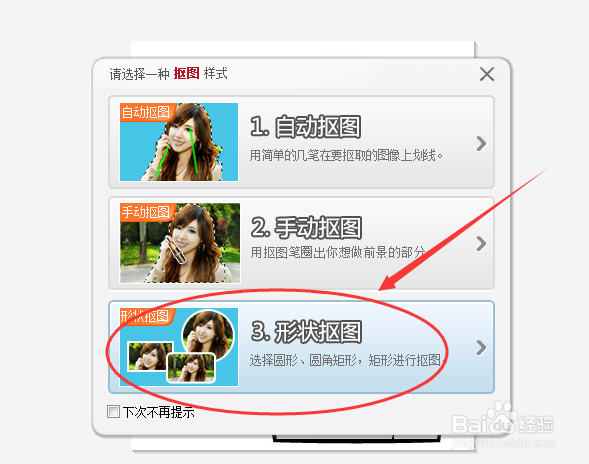 3/6
3/6 4/6
4/6 5/6
5/6 6/6
6/6
 注意事项
注意事项
电脑安装好美图秀秀,如果已安装的直接打开美图秀秀,打开图片,或者点击美化图片都可以。
 2/6
2/6打开图片之后,在美图秀秀的左侧找到【抠图笔】,并点击进入使用。
在出现的【抠图样式】中选择【形状抠图】。

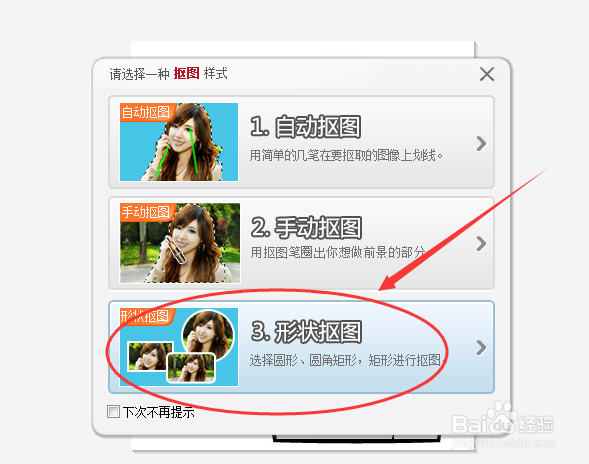 3/6
3/6进入抠图的页面,在抠图页面的左侧选择【圆形】截宋伟的抠图笔,如果你想将图片换成其他形状也是可以的哦,选择其他形状的抠图笔就可以了!
 4/6
4/6用圆形的抠图笔在图片上进行相应的抠图,被抠图的图片可以自由放大或者缩小,然后点击抠图笔就可以进行抠图了,对于抠图的尺寸可以修改边角的点即可。
如果第一次抠图不对,点击下方的【 重新抠图】即可。
 5/6
5/6接下来就是最重要的一步!
抠图之后,不要立即选择确定,在下方的菜单项中,选择【保存为透明背景】。只有立即保存为透针丽明背景,才能够将抠出来的图片进行保存,如果点击确定,就变成了素材啦!
 6/6
6/6在出现的【保存】窗口中,将图片选择你要保存的格式,然后点击保存即可!透明的圆形图片就做好咯,是不是比ps简称离单呢!~

 注意事项
注意事项如果有帮助到你,请给我【赞一个】或者【投一票】吧~谢啦~
版权声明:
1、本文系转载,版权归原作者所有,旨在传递信息,不代表看本站的观点和立场。
2、本站仅提供信息发布平台,不承担相关法律责任。
3、若侵犯您的版权或隐私,请联系本站管理员删除。
4、文章链接:http://www.1haoku.cn/art_975262.html
上一篇:excel表格怎样使0值不显示
下一篇:iPhone 11如何设置相机九宫格线
 订阅
订阅